Kui sa töötad Elementoriga, on sinu elementide õige paigutus oluline sinu veebisaidi kujunduse õnnestumiseks. Selles õpetuses saad teada, kuidas tõhusalt juhtida elementide paigutust ja tagada nende atraktiivne kuvamine erinevatel seadmetel. Sukeldugem paigutuse erinevatesse aspektidesse ja õpime tundma parimaid tavasid.
Olulisemad järeldused:
- Elementide laiust saab muuta: täielik laius, rida või individuaalne.
- Ära kasuta absoluutset paigutust, et tagada hea kasutajakogemus mobiilsetel seadmetel.
- Tavaline paigutus pakub minimalistlikku eelnevalt määratud kujundust, mis jääb visuaalselt meeldivaks.
Samm-sammuline juhend
Samm 1: Juurdepääs paigutusele
Elementide paigutuse kohandamiseks Elementoris pead esmalt valima soovitud elemendi. Kliki sellel, et avada redigeerimismenüü ja suundu paigutuse seadetele.
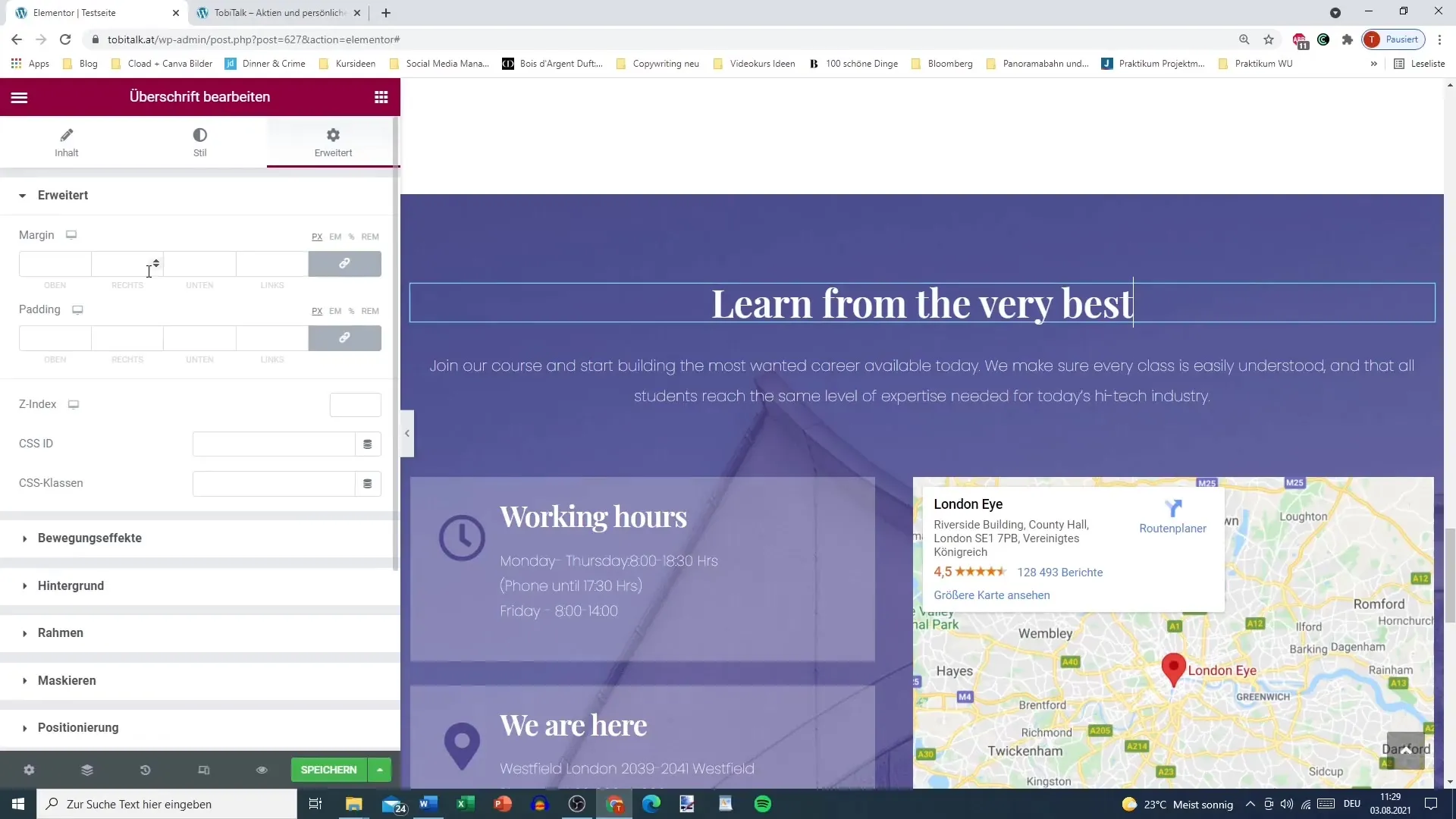
Samm 2: Elemendi laiuse seadistamine
Nüüd on sul võimalus konfigureerida elemendi laius. Vaikimisi võtab element enda alla kogu osa laiuse. Saad aga valida ka suvandi "täielik laius", et tagada kogu saadaoleva ruumi täitmine. Alternatiivselt saad seada sätte "rida", mis tähendab, et element on nii lai kui selle sisaldatud tekst.
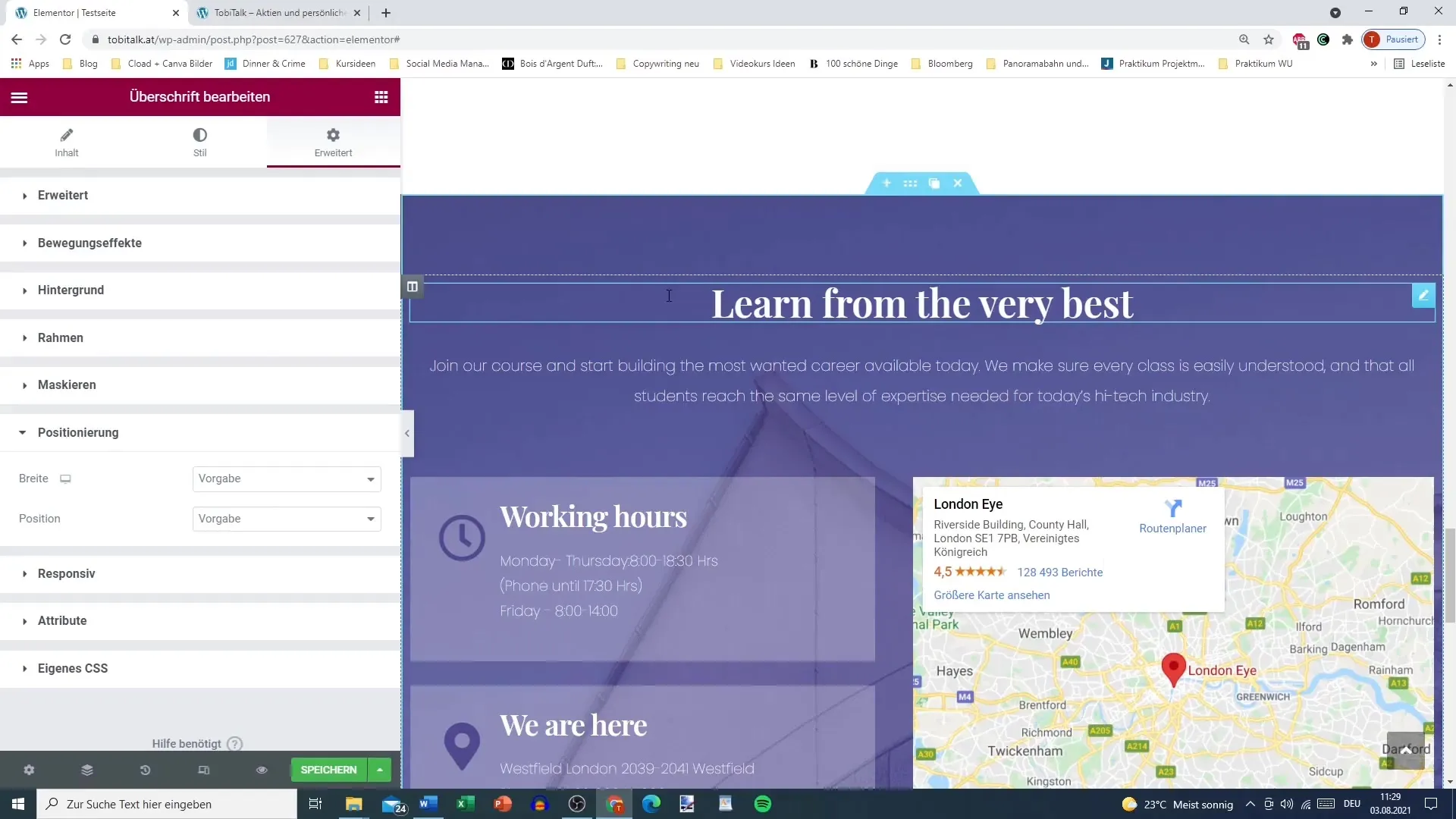
Samm 3: Vertikaalse paigutuse määramine
Oluline on arvestada ka vertikaalset paigutust. Kui valite individuaalse laiuse, saate elementi veelgi kohandada ja nihutada seda oma konteineris. See paindlikkus võimaldab teil määrata elemendi täpse asukoha.
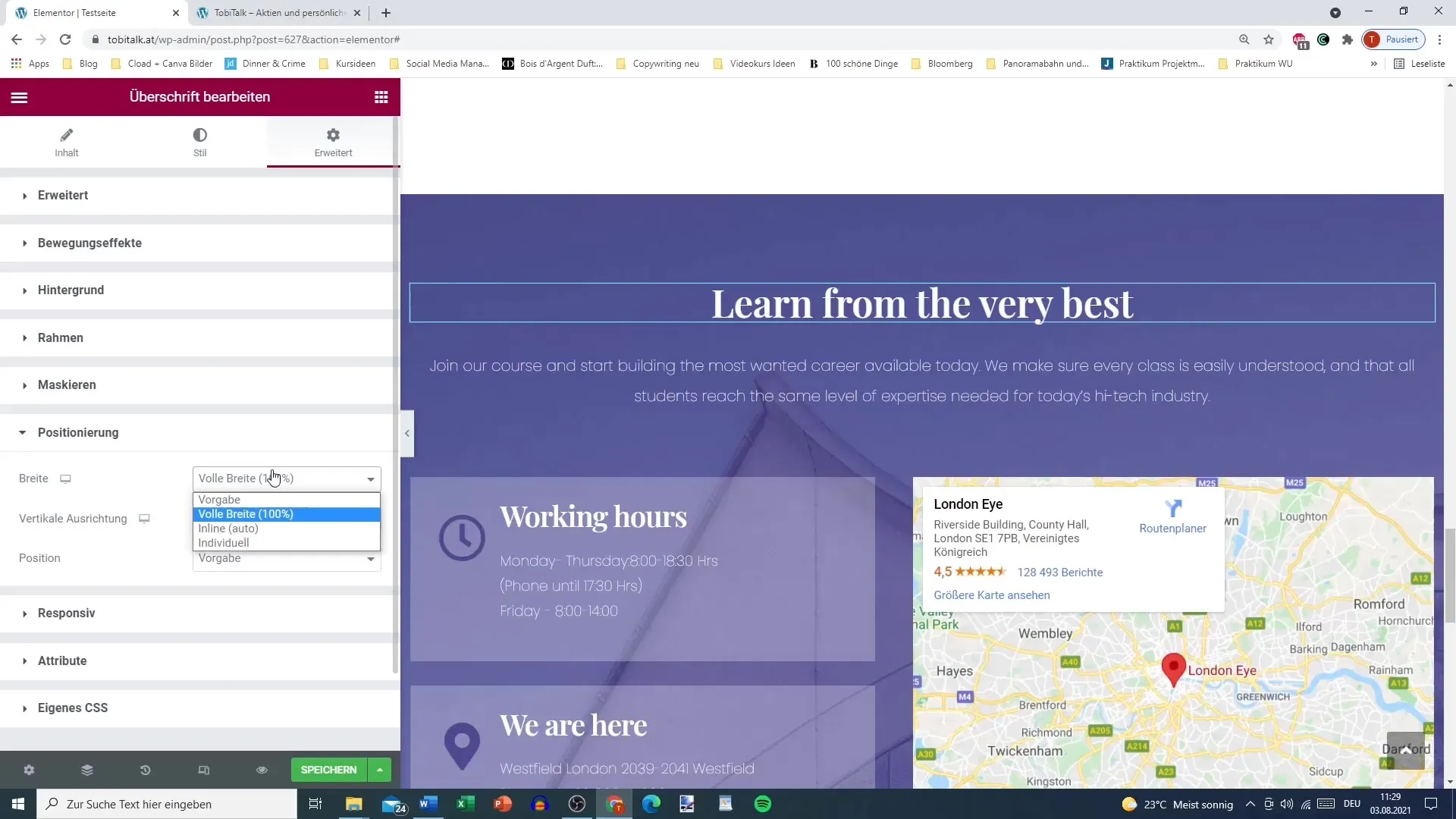
Samm 4: Jälgige paigutussätteid
Oluline on olla teadlik paigutussätetest. Vaikimisi valik on tavapärane (normaalne) paigutus. Saate valida ka absoluutse paigutuse, kuid sellest on soovitatav hoiduda, kuna see võib sageli viia ootamatute kujundusteni, mis ei näe mobiilsetel seadmetel eriti head välja.
Samm 5: Kontrollige kuvamist erinevatel seadmetel
Selleks, et tagada kõik näeb välja laitmatult, peaksite oma kujundust testima ka erinevatel seadmetel. Absoluutne paigutus võib tähendada, et elemendid ilmuvad valesti, eriti nutitelefonides, kus ruum on piiratud. Mine tagasi tavapärasele paigutusele, et tagada harmooniline kujundus kõigile ekraanisuurustele.
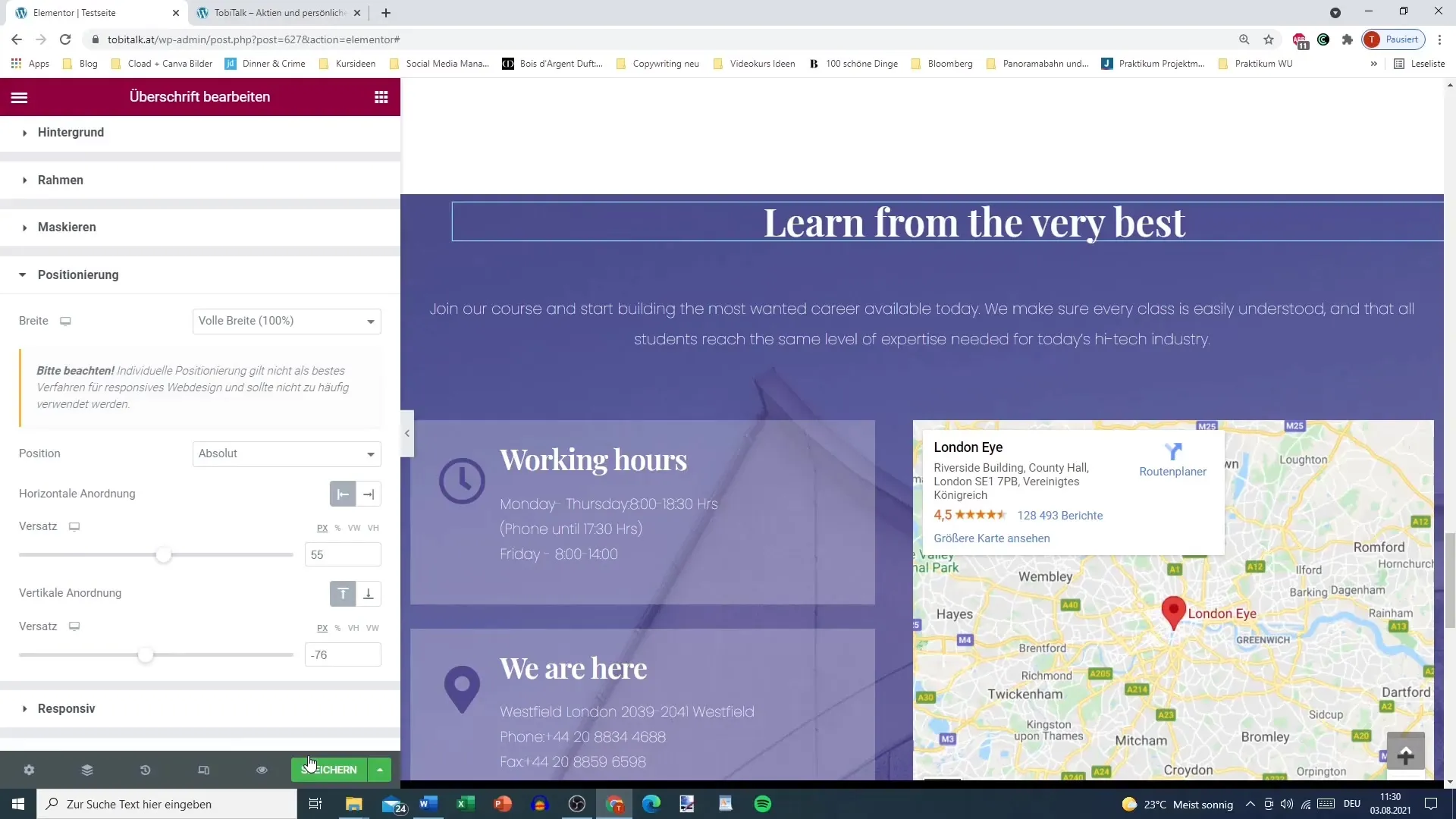
Samm 6: Vältige probleemsituatsioone absoluutse paigutusega
Tavaline probleem absoluutse paigutusega on see, et kujundus võib sassi minna ja tüüpilised kasutajakogemused võivad negatiivselt mõjutatud olla. Veenduge, et hoiate selget struktuuri, et teie blogi või veebisait näeks hea välja ja jääks kasutajasõbralikuks kõigil lõppseadmetel.
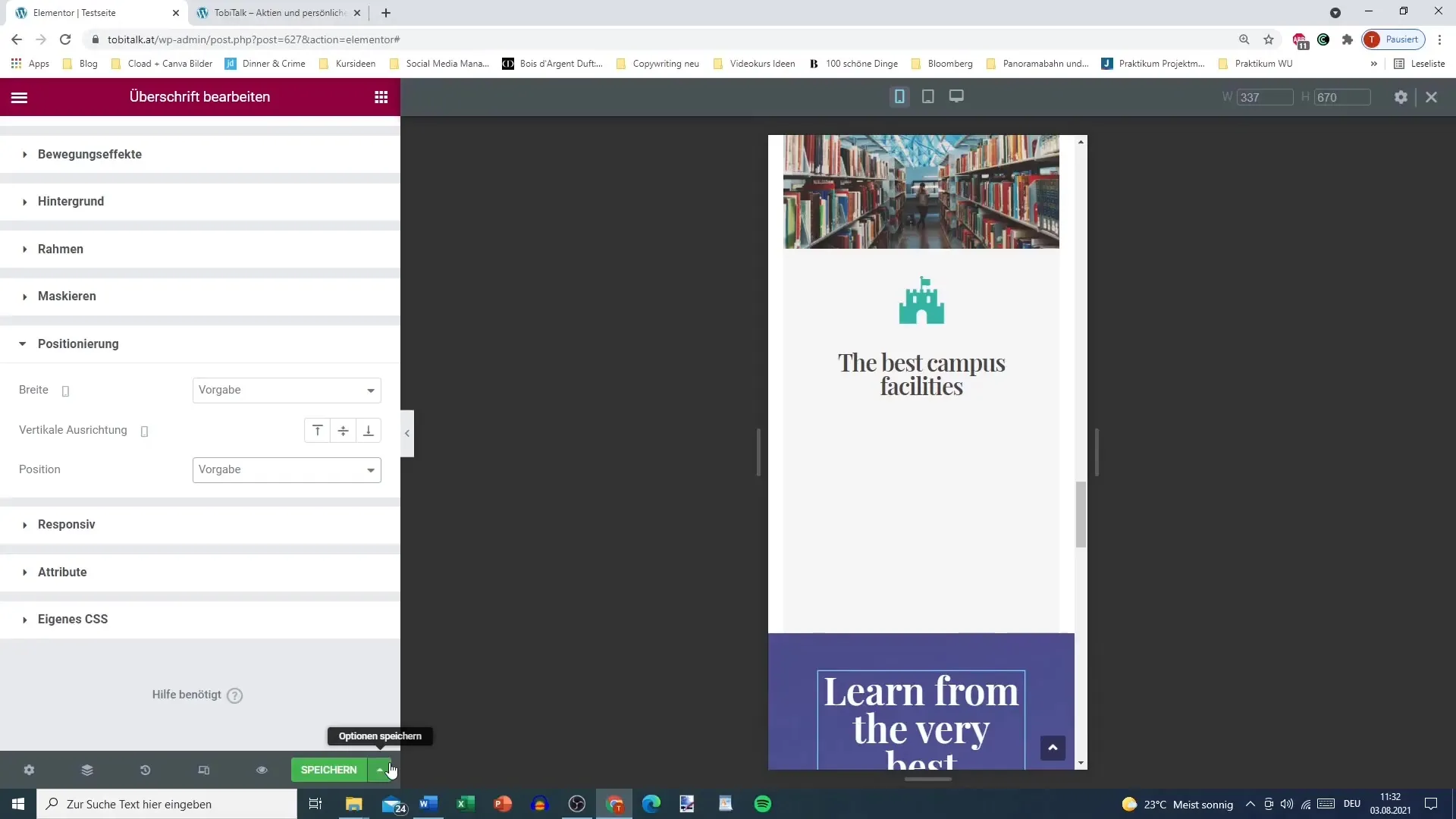
Samm 7: Peensäteistused ja lõplikud kohandused
Lõpetuseks kohandage elementide suurust, et tagada nende hea väljanägemine nii suurtel ekraanidel kui ka mobiilseadmetel. Katsetage sätete abil ja leidke optimaalne tasakaal vabaduse ja responsiivse kujunduse vahel.
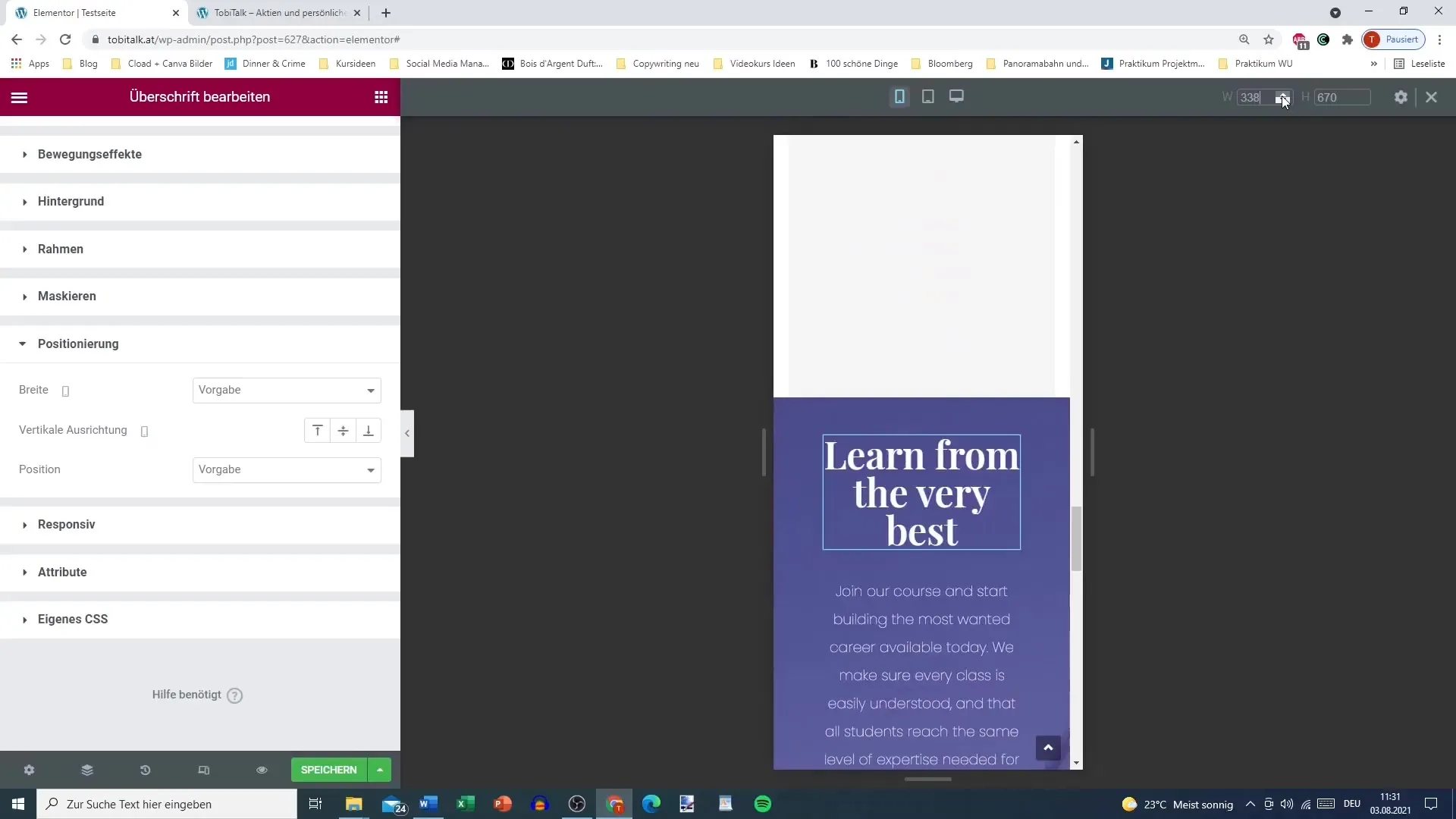
Kokkuvõte
Elementori paigutus on oluline element kujunduse õnnestumiseks. Õige laiuse seadistamise, vertikaalse paigutuse ja tavapärase ning absoluutse paigutuse vahel valimisega saate luua atraktiivse disaini, mis näeb kõikidel seadmetel optimaalselt välja. Jälgige eriti, kuidas teie kujundus mobiilsetel seadmetel mõjub, ning hoidke kasutajakogemust alati meeles. Nende näpunäidetega olete õigel teel, et luua atraktiivne ja funktsionaalne kujundus.
Korduma kippuvad küsimused
Kuidas ma saan Elementoris elemendi laiust muuta?Liigu elemendi sätete juurde ja kohanda laiust täielikuks, rea või individuaalseks.
Miks ma peaksin vältima absoluutset paigutust?Absoluutsed paigutused võivad põhjustada probleemsituatsioone erinevatel ekraanisuurustel ja muuta kujunduse segaseks.
Kuidas ma saan kujundust testida erinevatel seadmetel?Kasuta Elementoris eelvaate funktsioone, et näha, kuidas su leht näeb välja arvutitel ja mobiilsetel seadmetel.
Milliseid tegureid peaksin vertikaalse paigutuse juures arvestama?Vertikaalne paigutus võib mõjutada sinu kujunduse väljanägemist, veendu, et see jääb alati meeldiv ja selge.
Miks on responsiivne kujundus oluline?Responsiivne kujundus tagab, et sinu veebisait näeb kõigil seadmetel hästi välja, parandades oluliselt kasutajakogemust.


